Se non sai come accedere al terminale Raspberry Pi da remoto tramite Internet, segui questo articolo per sapere come farlo.
Accedi a Raspberry Pi da remoto tramite Internet
VNC è un'applicazione desktop ampiamente utilizzata per controllare in remoto Raspberry Pi da una postazione remota. È gratuito e ti consente di aprire diverse sessioni VNC Raspberry Pi contemporaneamente, rendendo più facile per gli utenti Raspberry Pi utilizzare contemporaneamente il dispositivo Raspberry Pi allo stesso tempo. Inoltre, puoi anche utilizzare i suoi servizi per accedere in remoto al dispositivo dall'interno e dall'esterno della rete.
Per accedere a Raspberry Pi in remoto tramite VNC, seguire i passaggi indicati di seguito:
Passaggio 1: abilita VNC su Raspberry Pi
Il servizio VNC è già installato sul sistema Raspberry Pi. Tuttavia, devi abilitarlo dalla configurazione di Raspberry Pi, che può essere aperta dal menu principale di Raspberry Pi nella sezione ' Preferenze ' opzione.
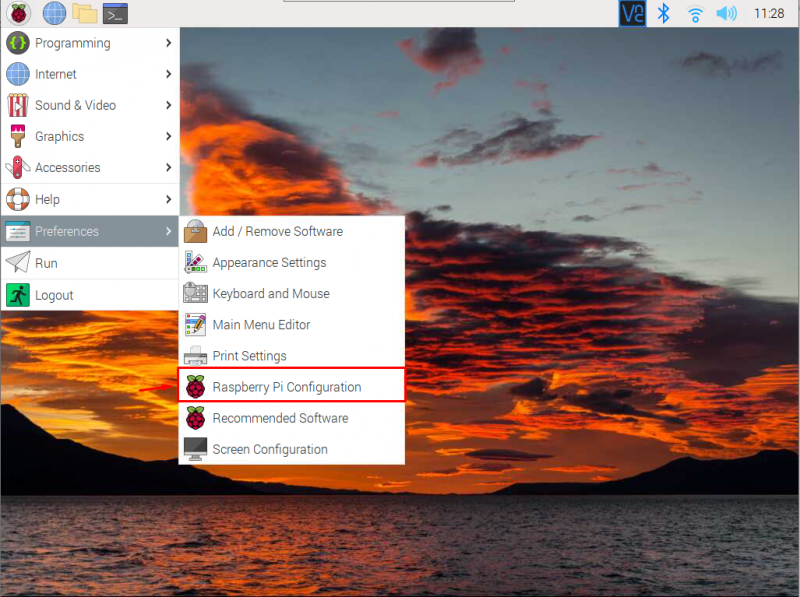
Vai a ' Interfacce ” e abilitare il VNC da lì.
Opzionale : È meglio abilitare anche il servizio SSH poiché potresti averne bisogno a un certo punto.
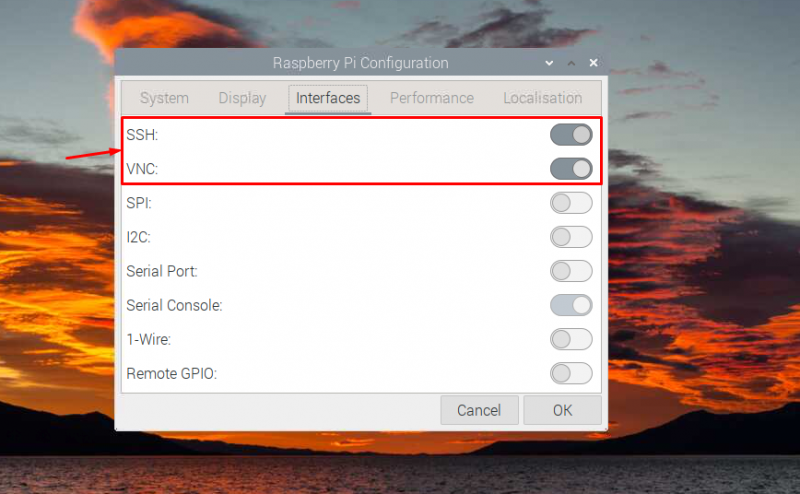
Passaggio 2: apri l'applicazione VNC su Raspberry Pi
Clicca sul ' VNC ” per aprire il VNC su Raspberry Pi per ottenere l'indirizzo IP del dispositivo.
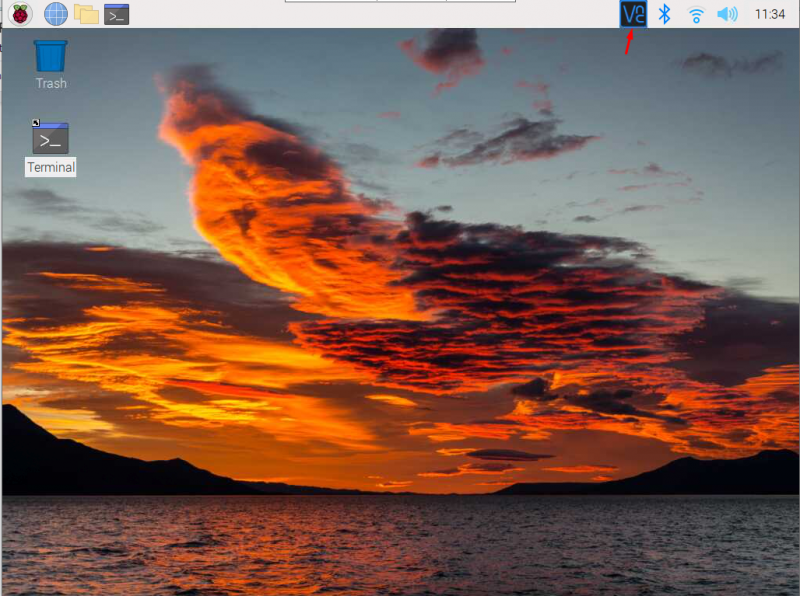
Suo ' 192.168.18.37 ' nel mio caso.
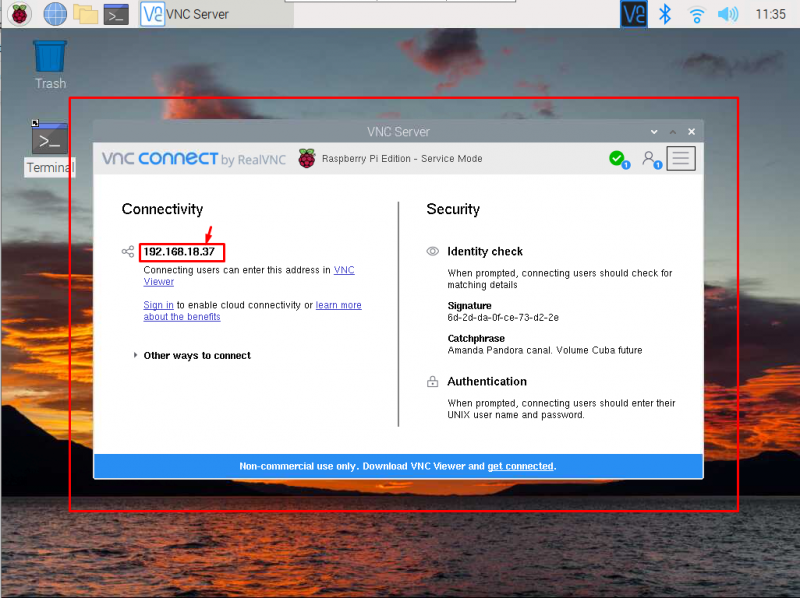
Passaggio 3: installa VNC su PC o laptop
Ora devi installare VNC sul tuo desktop Windows o macOS da qui . Poiché utilizzo il desktop di Windows, devo scaricare l'applicazione per Windows.
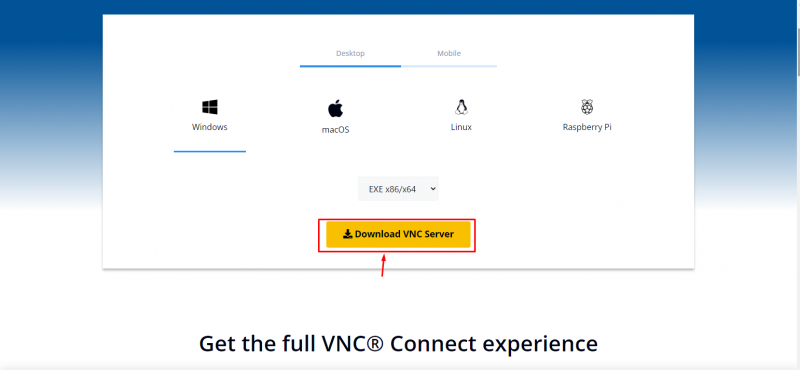
Passaggio 4: esegui VNC su laptop o PC
Dopo l'installazione, eseguire il file Applicazione VNC sul tuo sistema e inserisci l'indirizzo IP che trovi in Passo 2 .
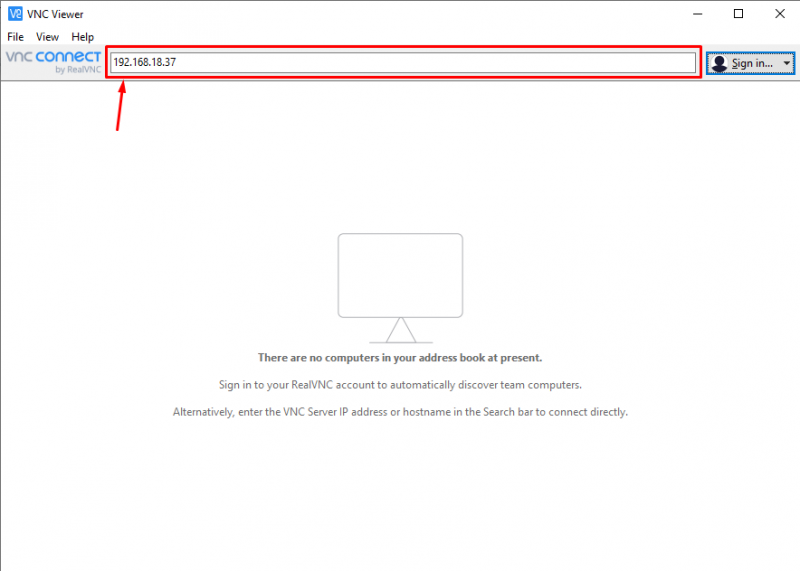
Quando hai inserito l'indirizzo IP di Raspberry Pi, ti verrà chiesto di inserire il nome utente e la password predefiniti del dispositivo per l'autenticazione.
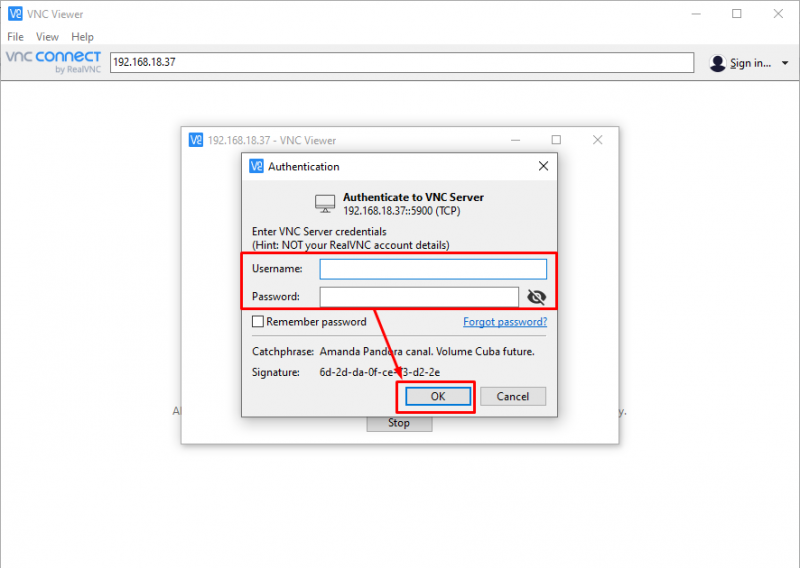
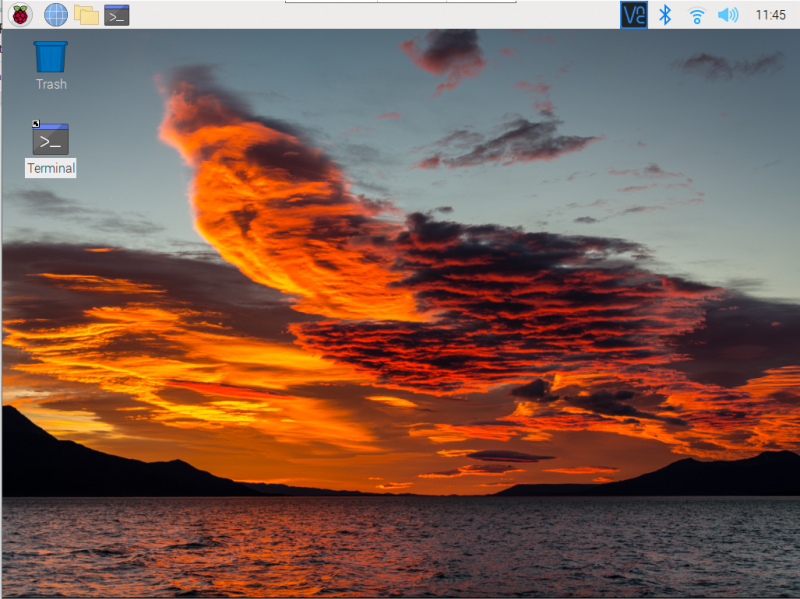
A questo punto, ora puoi accedere in remoto a Raspberry Pi da una postazione remota all'interno della rete.
Accedi a Raspberry Pi fuori dalla rete
Se si desidera accedere al dispositivo al di fuori della rete, è necessario eseguire i seguenti passaggi:
Passo 1 : Crea un account VNC qui .
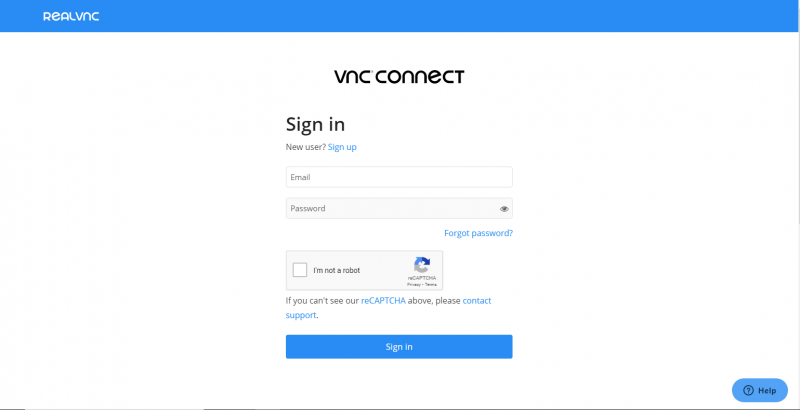
Passo 2 : Accedi al VNC di Raspberry Pi per abilitare la connettività cloud.
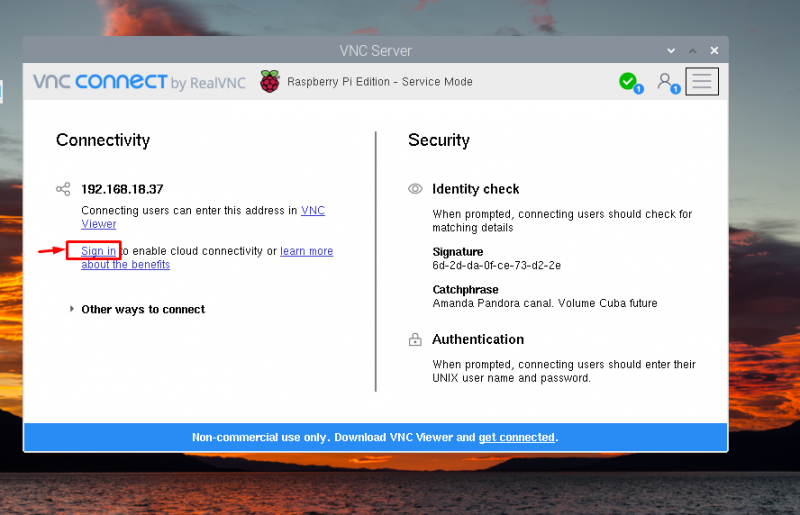
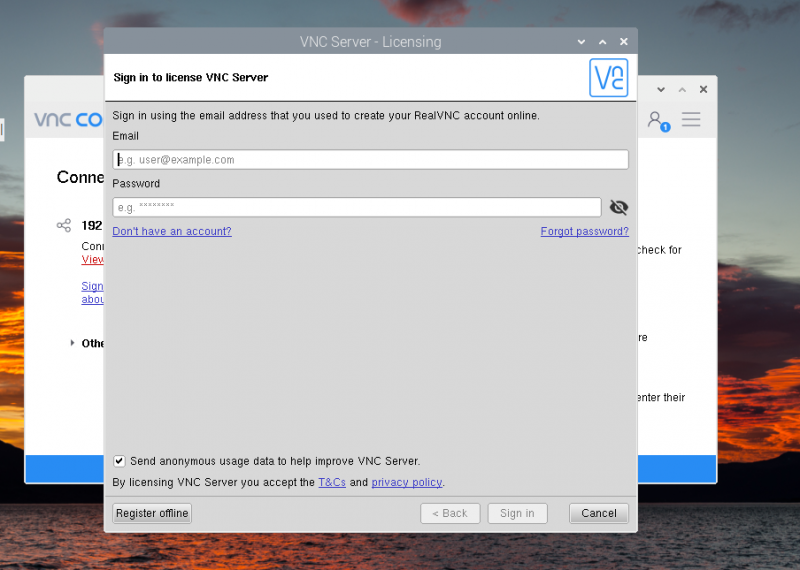
Passaggio 3 : una volta che il “ Registrazione ” completato, dovresti aprire lo stesso account anche su VNC di Windows.
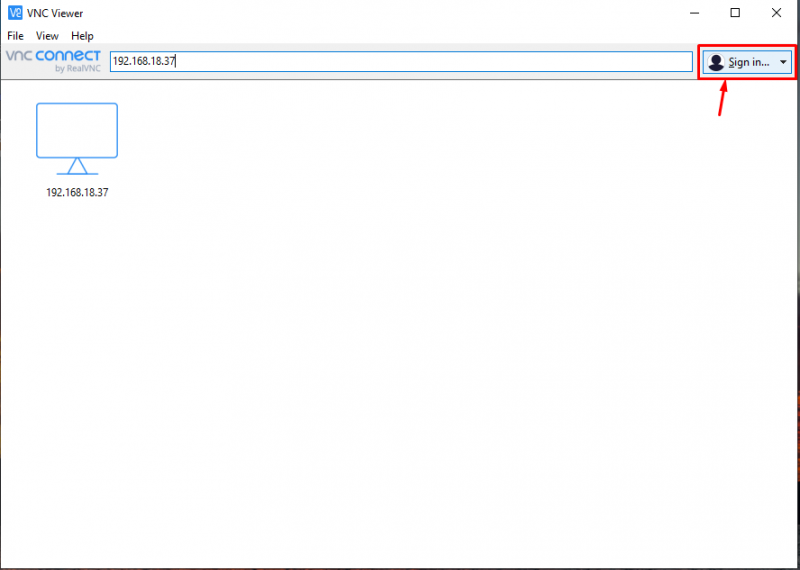
Successivamente, ti sarà consentito accedere a Raspberry Pi al di fuori della rete utilizzando l'indirizzo IP di Raspberry Pi.
Conclusione
VNC è una funzionalità gratuita e open source che consente agli utenti di Raspberry Pi di accedere facilmente al dispositivo da una connessione remota. La funzione è già installata su Raspberry Pi ed è possibile abilitarla dalla configurazione di Raspberry Pi nella sezione ' Interfacce ' sezione. Successivamente, puoi utilizzare l'indirizzo IP di Raspberry Pi per accedere al dispositivo su laptop o PC Windows tramite l'applicazione VNC. Per la connettività cloud, devi assicurarti di accedere all'account VNC su entrambe le applicazioni Raspberry Pi e Windows VNC in modo da poter accedere al dispositivo all'esterno della rete.